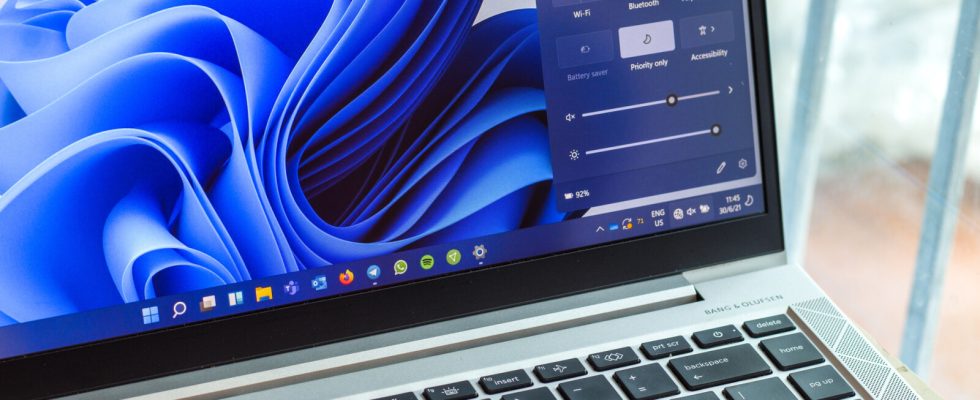Hay muchas formas diferentes de bloquear la pantalla en Windows 11. Analizaremos las diferentes opciones contigo.
- La forma más rápida y sencilla es bloquear la pantalla de su PC usando la combinación de teclas «Tecla de Windows» y «L».
- También puede activar el modo de ahorro de energía a través del menú de apagado.
- También existe la opción de configurar un bloqueo dinámico para que su PC se bloquee automáticamente cuando se aleje de ella.
Desde Windows XP, además de simplemente apagar la PC, existe la opción de evitar que extraños accedan a tu computadora bloqueando la pantalla. También hay una pantalla de bloqueo en Windows 11; actualmente puedes abrirla de tres maneras diferentes. Le mostraremos qué opciones tiene para esto.
Método 1: atajo de teclado
El método más fácil, rápido y conveniente para bloquear la pantalla de Windows es el conocido método abreviado de teclado «tecla de Windows» y «L». Si presiona estas dos teclas al mismo tiempo, se abre la pantalla de bloqueo y el sistema operativo solo se puede abrir después de volver a ingresar su PIN de Windows Hello o su contraseña de Microsoft.
Además de la combinación de teclas, tienes la opción de bloquear la pantalla usando el menú de apagado con la opción “Ahorro de energía”. Sin embargo, tenga en cuenta que la pantalla de bloqueo no se abre directamente. Más bien, su PC se pone en un modo en el que las aplicaciones permanecen abiertas en segundo plano pero la pantalla está apagada. Por lo tanto, debe presionar nuevamente el botón de encendido de su PC o computadora portátil para volver a encenderla. Luego se le pedirá su contraseña.
Así se entra en modo spa energético
-
![[Windows sperren 1]](https://img.netzwelt.de/dw864_dh486_sw0_sh0_sx0_sy0_sr16x9_nu1/picture/original/2023/12/windows-sperren-21-391878.jpg)
![[Windows sperren 1]](https://img.netzwelt.de/dw864_dh486_sw0_sh0_sx0_sy0_sr16x9_nu1/picture/original/2023/12/windows-sperren-21-391878.jpg) 1
1Abra el menú de Windows en la parte inferior presionando la tecla de Windows y haga clic en el menú Apagar.
-
![[Windows sperren 2]](https://img.netzwelt.de/dw864_dh486_sw0_sh0_sx0_sy0_sr16x9_nu1/picture/original/2023/12/windows-sperren-22-391879.jpg)
![[Windows sperren 2]](https://img.netzwelt.de/dw864_dh486_sw0_sh0_sx0_sy0_sr16x9_nu1/picture/original/2023/12/windows-sperren-22-391879.jpg) 2
2Haga clic aquí en “Ahorrar energía”.
Método 3: bloqueo dinámico
Lo más interesante es el llamado bloqueo dinámico: la pantalla de Windows se bloquea automáticamente en cuanto te alejas del PC durante más de un minuto aproximadamente.
Esto comprueba si su teléfono inteligente emparejado está conectado a la PC a través de Bluetooth. Si la conexión se interrumpe (por ejemplo, porque sale de casa o del trabajo), el PC se bloquea automáticamente. El requisito previo es que un teléfono inteligente Android o iOS esté emparejado con su PC a través de Bluetooth.
Consejo: En Windows 11 también puedes especificar qué sucede cuando cierras tu computadora portátil.
- » Consejo: Los mejores proveedores de VPN para mayor seguridad y protección de datos
- » Comprar central eléctrica para balcón: Comparación de los mejores sistemas solares.
No te pierdas nada con esto MUNDO REDBoletin informativo
Todos los viernes: ¡El resumen más informativo y entretenido del mundo de la tecnología!